
В этом сообщении показано, как удалить или удалить предыдущие значки в системном лотке или уведомлении Область в Windows 8, Windows 7, Windows Vista с использованием пользовательского интерфейса, реестра или бесплатного программного обеспечения.
Folder2MyPC: добавьте любую папку или программу на компьютер или панель управления

Folder2MyPC — это бесплатная загрузка, которая позволит вам добавить любую папку или в папку «Мой компьютер» или «Панель управления» в Windows 7.
Свернуть окна и программы приложений в системный лоток или область уведомлений

Свернуть ЛЮБУЮ программу в трей
Использовать RBTray, если вы хотите свернуть Windows File Explorer и другие приложений в системный лоток или область уведомлений вместо панели задач.
Источник: ru.joecomp.com
Как свернуть любые программы в трей?
Одна из частых процедур с работой ОС Windows является сворачивание окон. Все окна и приложения, которые мы сворачиваем, появляются на Панели задач в виде их ярлыков. Но существует программа, с помощью которой можно сворачивать приложения не только на Панель задач, а в Область уведомлений (трей).
Это хорошо тем, что «свернутые» приложения не будут маячить перед глазами, а будут как бы спрятаны. Порой для некоторых приложений это нужная мера.
Итак, программа на английском языке и имеет бесплатную версию. Называется она 4t Tray Minimizer Free.
Скачать программу для сворачивания игр и программ в трей можно с официального сайта .

После простой обычной установки, программа будет предлагать установить настройки. Это удобно, не нужно будет открывать настройки после установки, а сразу сделать после установки. Как её настроить и в чём их суть, будет описано ниже.
1) Первое окно будет предлагать показывать подсказки при каждом взаимодействии с программой. Их лучше отключить, чтобы не мешались, установив флажок напротив пункта Don`t show this page in the future:

2) Далее можно установить будет ли запускаться программа вместе в загрузкой системы (автозагрузка) и нужно ли показывать иконку самой программы в трее. Можно оставить как есть:
Как свернуть программу в трей C# Windows Forms

3) Теперь идут настройки сворачивания:

1 — Правый клик мыши сворачивает в трей.
Назначение горячих клавиш.
2 — Сворачивать в трей окно.
3 — Всегда сворачивать без показа иконки в трее.
4 — Свернуть в трей все окна.
Тут так же можно оставить как есть, либо настроить под себя. Если оставляете как есть, то стоит помнить, что горячие клавиши для сворачивания в трей будут shift+esc.
4) Следующие настройки предлагают как будут разворачиваться свернутые приложения.

Первые 3 пункта означают:
— при однократном нажатии на иконку;
— при двойном клике (первый клик вызовет контекстное меню программы);
— при двойном клике;
В этом же окне можно установить галочки с пунктами:
— Горячие клавиши вызова самой программы. По умолчанию стоят ctrl+alt+t , но можно назначить свои.
— Горячие клавиши показа контекстного меню самой программы (нужно установить галочку напротив пункта).
— Горячие клавиши показа меню восстановления приложения.
5) Следующее окно показывает как будет выглядеть меню программы.
Прога работает таким образом, что помимо сворачивания с помощью горячих клавиш, она ещё добавляет к каждому окну дополнительные иконки, которые располагаются вверху справа рядом со стандартными «свернуть», «восстановить прежний вид» и «закрыть».

Можете ставить и убирать галочки напротив 4х пунктов и изменять расположение. Можно их вообще убрать и сворачивать только с помощью горячих клавиш, а можно оставить только галочку напротив Minimize To Tray, тогда по клику на ней, окно будет сворачиваться в трей.
Другие 3 пункта означают: Свернуть вверх/вниз, Закрепить окно и Развернуть на полный экран. Ненужные функции так то, как добавочные.
6) В этом окне повторяется то же самое что и предыдущее, только это относится к контекстному меню программы (при ПКМ на иконке).

Здесь Вы так же можете их убирать или менять расположение.
7) Последнее окно, в котором нужно добавлять/убирать исключения:

Это в те случаи, когда программа не будет сворачивать некоторые окна.
— Диалоги windows.
— Утилиты windows.
— Что то от детей, я так и не понял.
— Окно самой программы.
Вот и всё с первоначальными настройками.
Дополнительные интересные настройки могут помочь Вам скрыть вообще весь трей, чтобы остались только часы (Options — General — Hide The system tray) или группировать одинаковые окна (например несколько открытых текстовых файлов) (Options — Hiding — Group multiple …).
Эти и другие настройки Вы можете найти кликнув ПКМ на иконке и выбрав Options. Только нужны знания английского языка.
Источник: vindavoz.ru
TrayIT позволит сворачивать десктопные приложения в трей
Здравствуйте уважаемые читатели интернет ресурса WindowsFan.Ru.
То, что большинство десктопных приложений умеют сворачиваться в панель задач просто замечательно, но иногда и этого бывает недостаточно.
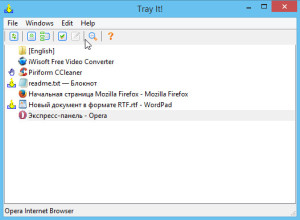
Множество запущенных программ могут создать на панели задач настоящую неразбериху, ведь помимо ярлыков работающих приложений на ней могут храниться пользовательские ярлыки быстрого доступа. Было бы пожалуй здорово, если бы обычные программы умели сворачиваться также и в системный трей, по крайней мере это позволило бы разгрузить панель задач и сделать работу за компьютером немного комфортнее.
Так вот, их можно тому научить, а сделать это вам поможет простая бесплатная программка под названием TrayIT.
К сожалению, так сложилось, что в 2008 году ее разработчик приостановил развитие проекта, и со временем TrayIT была забыта. И как оказалось совершенно напрасно.
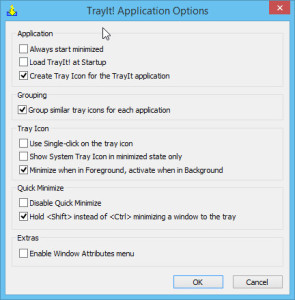
Утилита может принести немало пользы, кроме того она прекрасно работает как на старых, так и на новых версиях Windows. Программа позволяет сворачивать в панель уведомлений окна активных приложений, которые сами это делать не умеют.
При первом запуске TrayIT появляется окошко с краткой инструкцией по использованию программы. После нажатия кнопки «ok» будет открыто главное окно со списком всех запущенных на данный момент приложений, включая отдельные экземпляры Проводника.
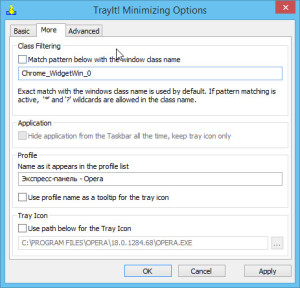
Чтобы свернуть обычное приложение в трей, нужно по той самой кнопке, которая отвечает за сворачивание в панель задач, кликнуть правой клавишей мыши и в появившемся меню выбрать опцию «Place in System Tray». После этого в панели уведомлений появится его значок, а само приложение теперь можно будет сворачивать в трей.
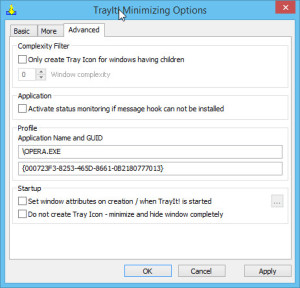
Кстати, то же можно делать и в окне утилиты. А еще TrayIT позволяет выполнять так называемое мгновенное сворачивание, для этих целей также используется правая клавиша мыши, только клик производится уже по кнопке завершения работы приложения.
Чтобы вернуть свернутые таким образом программы в исходное состояние достаточно просто закрыть утилиту. Но это еще не все. Программка имеет неплохой набор дополнительных инструментов, позволяющих создавать профили для отдельных приложений, скрывать и открывать окна, настраивать внешний вид значков, использовать параметры запуска и т.п.
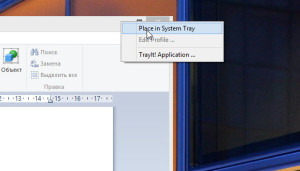
Скачать TrayIT можно с сайта разработчика hmg.narod.ru. Утилита имеет маленький вес, не требует установки, поддерживает работу с ОС Windows XP, Vista, 7, 8 и 8.1. При использовании TrayIT желательно установить настройку отображения самой утилиты в панели уведомлений, так вам будет намного удобнее вызывать ее окошко.
В противном случае открыть интерфейс утилиты можно будет только повторно запустив ее исполняемый файл.
На этом все всем пока и до новых интересных встреч с вами дорогие друзья.
Источник: windowsfan.ru